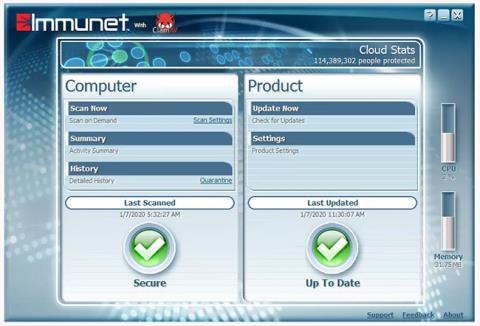Το Immunet χρησιμοποιεί τεχνολογία υπολογιστικού νέφους για να παρέχει ένα από τα καλύτερα διαθέσιμα δωρεάν προγράμματα προστασίας από ιούς . Λειτουργεί σε υπολογιστές με Windows, είναι πραγματικά εύκολο στη χρήση και είναι πολύ λιγότερο επαχθές από τα περισσότερα άλλα λογισμικά προστασίας από ιούς στην αγορά σήμερα.
Η μηχανή προστασίας από ιούς Immunet παραμένει συνδεδεμένη σε ένα δίκτυο εκατομμυρίων χρηστών και αξιοποιεί ολόκληρη την κοινότητα για να δημιουργήσει ισχυρές άμυνες. Όταν ένας χρήστης δέχεται επίθεση, το Immunet αποθηκεύει τα δεδομένα και τα χρησιμοποιεί για να δημιουργήσει ισχυρότερη προστασία από ιούς για άλλους.
Πλεονεκτήματα και μειονεκτήματα του Immunet
Πλεονέκτημα
- Ανίχνευση απειλών σε πραγματικό χρόνο, δεν χρειάζεται ποτέ να ενημερώσετε μη αυτόματα τους ορισμούς ιών.
- Μπορεί να εγκατασταθεί σε εκδόσεις 32-bit και 64-bit των Windows .
- Απαιτεί σχετικά μικρή ποσότητα μνήμης RAM για να τρέξει.
- Μπορεί να χρησιμοποιηθεί σε συνδυασμό με άλλα προγράμματα προστασίας από ιούς.
Ελάττωμα
- Δεν σαρώνει βάσεις δεδομένων email.
- Δεν ανιχνεύει αυτόματα ιούς στο USB.
- Δεν λειτουργεί πάντα σωστά εκτός σύνδεσης.
Κύρια χαρακτηριστικά του Immunet
Το Immunet είναι ένα από τα καλύτερα διαθέσιμα δωρεάν προγράμματα προστασίας από ιούς
Το Immunet μπορεί να εγκατασταθεί σε λιγότερο από 60 δευτερόλεπτα και δεν απαιτεί χώρο έως και 100 MB στον υπολογιστή σας. Ακολουθούν ορισμένες άλλες λεπτομέρειες που πρέπει να έχετε κατά νου:
- Συνιστάται να εκτελέσετε το FlashScan αμέσως μετά την εγκατάσταση για να ελέγξετε για απειλές κατά τις διεργασίες που εκτελούνται και τα κλειδιά μητρώου εκκίνησης.
- Περιλαμβάνει μια προαιρετική λειτουργία Blocking Mode που μπορείτε να ενεργοποιήσετε για να αποτρέψετε την εγκατάσταση νέων προγραμμάτων έως ότου διαπιστωθεί ότι είναι ασφαλή (ο έλεγχος ασφαλείας διαρκεί μόνο ένα κλάσμα του δευτερολέπτου).
- Παρέχει έξυπνη σάρωση κατ' απαίτηση για τον εντοπισμό ιών, spyware, bots, worms κ.λπ., ακόμη και σε αρχειοθετημένα αρχεία.
- Μπορείτε να ρυθμίσετε τις προγραμματισμένες σαρώσεις έτσι ώστε το Immunet να εκτελεί μια πλήρη σάρωση, γρήγορη σάρωση ή προσαρμοσμένη σάρωση καθημερινά, εβδομαδιαία ή μηνιαία.
- Ακόμα κι αν δεν εκτελείτε σαρώσεις κατ' απαίτηση και προγραμματισμένες σαρώσεις, το Immunet ελέγχει συνεχώς για απειλές, συμπεριλαμβανομένων των keylogger και των Trojans .
- Περιλαμβάνει τη δυνατότητα καραντίνας μολυσμένων αρχείων.
- Μπορείτε να προσθέσετε αρχεία, φακέλους, επεκτάσεις αρχείων ή ονόματα απειλών στη λίστα εξαιρέσεων, ώστε το Immunet να το αγνοήσει και να μην το θεωρήσει απειλή. Ορισμένες εξαιρέσεις παρέχονται από προεπιλογή για την αποφυγή διενέξεων με άλλα προγράμματα προστασίας από ιούς και αρχεία Windows.
- Η λειτουργία παιχνιδιού μπορεί να ενεργοποιηθεί για να απενεργοποιήσετε όλες τις ειδοποιήσεις από το Immunet.
- Το αρχείο καταγραφής ιστορικού αρχείων παρέχει μια λεπτομερή αναφορά για όλα όσα κάνει το πρόγραμμα, από την εκτέλεση σαρώσεων μέχρι τον εντοπισμό απειλών και τον αποκλεισμό διαδικασιών.
- Το Immunet λειτουργεί με Windows 10, Windows 8, Windows 7 και Windows Server 2016/2012/2008 R2.
Immunet Review
Το Immunet λειτουργεί σε πολλές εκδόσεις των Windows, επομένως σχεδόν οποιοσδήποτε χρήστης των Windows μπορεί να το εκμεταλλευτεί. Επιπλέον, δεδομένου ότι το Immunet μπορεί να τρέξει με άλλο λογισμικό προστασίας από ιούς, δεν θα έχετε κανένα πρόβλημα να το χρησιμοποιήσετε παράλληλα με άλλα προγράμματα που σχετίζονται με την ασφάλεια.
Ωστόσο, ενώ η χρήση του Immunet με άλλα προγράμματα προστασίας από ιούς μπορεί αρχικά να φαίνεται πλεονέκτημα, οι ειδοποιήσεις μπορεί να είναι ενοχλητικές και ατελείωτες εάν τα προγράμματα έρχονται σε αντίθεση μεταξύ τους, ανάλογα με τις ανάγκες σας. Μεταβείτε στις ρυθμίσεις προστασίας από ιούς του υπολογιστή σας.
Η διεπαφή χρήστη του Immunet δεν είναι υπερβολικά ελκυστική, αλλά επειδή το πρόγραμμα λειτουργεί τόσο καλά, αυτό το μικρό μειονέκτημα μπορεί να αγνοηθεί.
Ένα μεγάλο πλεονέκτημα για το Immunet είναι ότι είναι πάντα συνδεδεμένο στο Διαδίκτυο και, επομένως, μπορεί πάντα να ενημερώνει τους ορισμούς προστασίας χρησιμοποιώντας πληροφορίες που συλλέγονται από κάθε άλλο χρήστη του Immunet. Αυτό είναι το μεγαλύτερο πλεονέκτημα αυτού του εργαλείου και ειλικρινά το μόνο πράγμα που το ξεχωρίζει από άλλα προγράμματα προστασίας από ιούς.
Το Immunet μπορεί να αντικαταστήσει πλήρως το λογισμικό προστασίας από ιούς από εταιρείες όπως η McAfee και η Norton. Αυτή η συνεχής ενημέρωση, σε συνδυασμό με προστασία που βασίζεται σε σύννεφο, καθιστά το Immunet ένα από τα πιο ελκυστικά δωρεάν προγράμματα προστασίας από ιούς.
Δείτε περισσότερα: